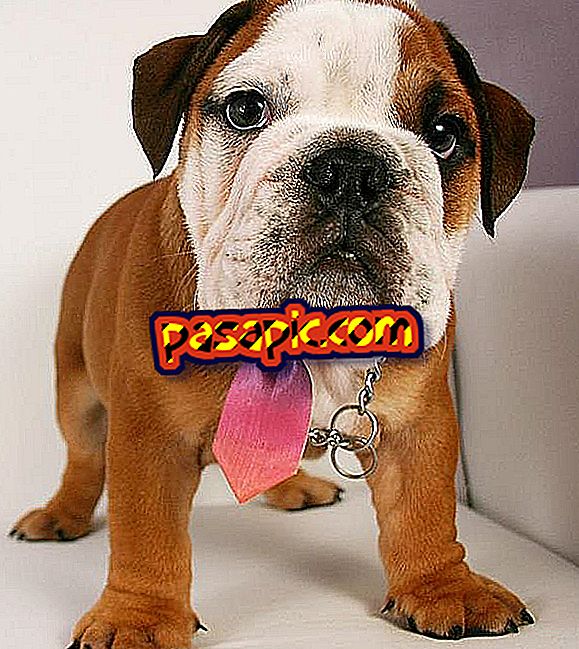Comment publier un GIF sur Twitter

Dans cet article, nous expliquerons comment publier un GIF sur Twitter, bien qu’il faille préciser qu’il ne s’agit pas pour le moment d’une option générale, mais uniquement pour ceux qui utilisent les applications de ce réseau social pour iOS ou Android. C'est une bonne nouvelle pour les fans de ces animations colorées, qui ne sont actuellement pas admises par les principaux réseaux sociaux. Vous pouvez donc commencer à les utiliser sur le réseau de micro-blogging. En .com, nous expliquons comment publier un GIF sur Twitter.
Pas à suivre:1
Dans un premier temps, nous expliquerons comment publier un GIF sur Twitter à l'aide de l'application pour Android sur un Motorola Moto G, même s'il convient de noter qu'il en est de même dans le reste des smartphones dotés de ce système d'exploitation et même sur iOS. De même, si vous souhaitez publier depuis le site Web Twitter via votre navigateur, la procédure sera la même.
La première chose à faire est donc d’ouvrir votre application comme vous le faites normalement et de cliquer sur l’icône qui vous permet de publier un nouveau tweet, c’est-à-dire celui qui a la forme d’un stylo.

2
Ensuite, vous devrez appuyer sur l'icône avec le dessin d'une caméra pour ajouter le GIF animé que vous souhaitez publier sur Twitter. À l'étape précédente, vous auriez également pu choisir directement cette option.

3
Recherchez le fichier GIF dans votre galerie ou dans tout autre emplacement où vous l'auriez enregistré. vous pourrez le reconnaître car une étiquette apparaîtra pour indiquer qu’il s’agit d’un fichier GIF, avec lequel il sera très facile de le localiser parmi toutes vos images.

4
Ensuite, écrivez le texte qui vous intéresse et qui accompagne le GIF que vous publierez sur Twitter, puis cliquez sur le bouton "Tweet" qui vous permet de poster des tweets sur votre timeline . N'oubliez pas que dans ce réseau de micro-blogging, vous ne disposez que de 140 caractères.

5
Une fois le tweet publié avec le GIF animé, vous pouvez vérifier le mouvement de l'image. Notez que Twitter convertira automatiquement les fichiers GIF en vidéos, de sorte que le symbole "jouer" apparaisse pour les lire.
Maintenant que vous pouvez publier des GIF dans T witter, vous saurez sûrement comment créer un GIF dans Photoshop ou avec votre webcam.